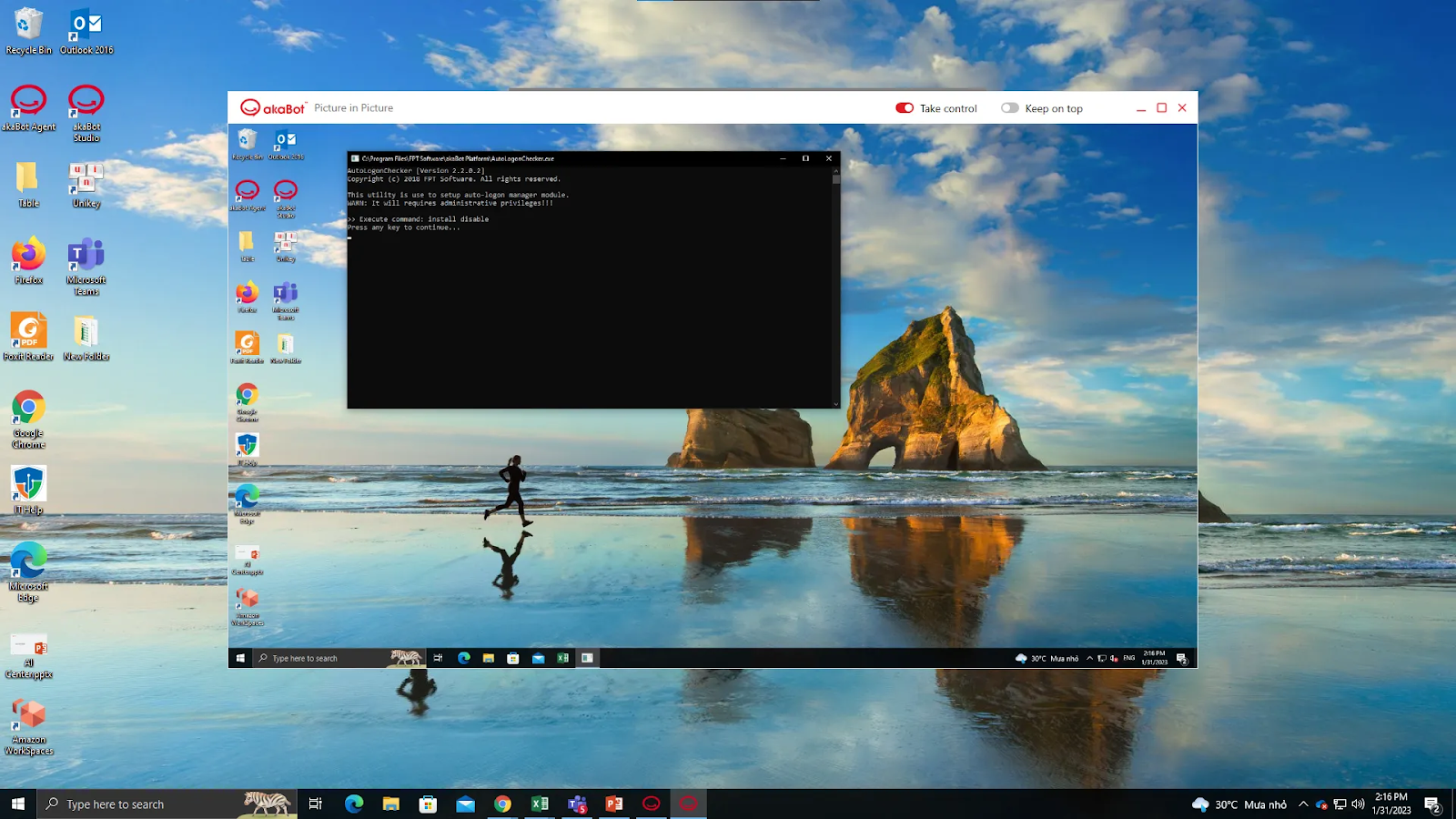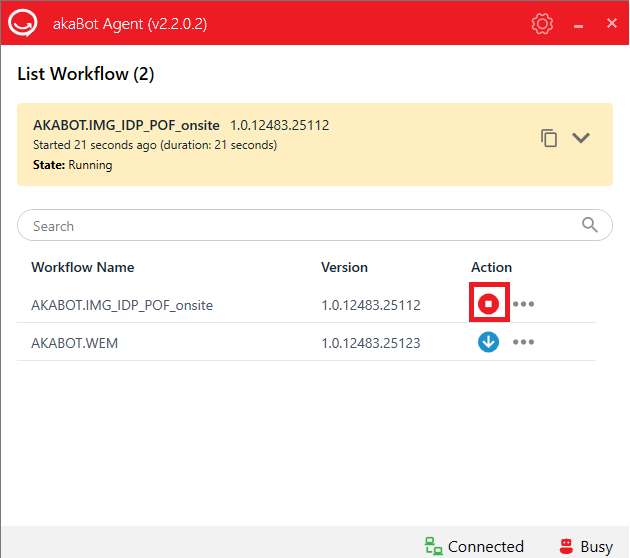Lấy tiến trình từ AkaBot Center hoặc AkaBot Studio
Cứ mỗi 10 giây, AkaBot Agent sẽ tự động làm mới để lấy tất cả các gói tiến trình (process packages) đã được publish từ AkaBot Center.
Điều khiển các tiến trình
Đối với mỗi tiến trình, bạn có thể thực hiện các thao tác sau:
Tải gói (Pull package)
Chạy tiến trình (Start process)
Dừng tiến trình (Stop process)
1. Tải phiên bản mới của gói (Pull new version of a package)
Để tải một phiên bản gói, bạn nhấp vào biểu tượng mũi tên hướng xuống. AkaBot Agent sẽ tự động tải phiên bản mới của gói về máy cục bộ.
Khi tải xong, các thay đổi trong phiên bản mới sẽ được áp dụng cho lần chạy tiếp theo.
2. Chạy tiến trình (Start a process)
Bạn chỉ có thể chạy một tiến trình tại một thời điểm. Có 2 chế độ chạy: Chạy trên máy người dùng (Run in user's machine) và chạy dưới dạng Picture-in-Picture (PiP)
Chạy tiến trình trên máy người dùng
Nhấp biểu tượng “Play” để chạy tiến trình.
Với tiến trình mới, bạn cần pull gói về máy trước khi chạy.
Sau khi nhấn ”Play”, tiến trình sẽ thực thi theo workflow đã định nghĩa và trạng thái bot chuyển sang Busy.
Chạy tiến trình bằng chế độ Picture-in-Picture
Picture-in-Picture cho phép bạn chạy các quy trình tự động có giám sát (attended automation) mà không làm gián đoạn các hoạt động đang thực hiện trên máy tính. Trong khi Bot chạy ở chế độ PiP, bạn vẫn có thể truy cập file, chỉnh sửa tài liệu, gửi email, nghe điện thoại hoặc thực hiện những công việc mà bạn muốn.
Để chạy tiến trình ở chế độ Picture-in-Picture, bạn cần nhấp vào biểu tượng 3 chấm (…) rồi chọn "Run workflow in PiP".
Lần đầu chạy Picture-in-Picture, bạn cần cung cấp thông tin đăng nhập để bot có thể mở khóa màn hình nếu máy ngủ.
Sau khi chọn "Run in PiP", phiên làm việc (session) mới sẽ được mở. Tại đây, bạn có thể chọn có hoặc không điều khiển phiên này bằng chuột và bàn phím bằng cách bật/tắt nút "Take control" ở phía trên cửa sổ PiP. Bạn cũng có thể bật/tắt nút "Keep on top" nếu muốn giữ cửa sổ PiP luôn hiển thị phía trên các ứng dụng khác để tiện quan sát quá trình bot chạy trong lúc bạn làm việc khác.
Lưu ý: Sau khi đóng phiên PiP, tất cả các thiết lập như vị trí cửa sổ, kích thước, trạng thái điều khiển, giữ trên cùng, độ phân giải PiP, tự động sign out sau khi chạy xong, hay tự đóng PiP sau khi hoàn thành sẽ được lưu lại và áp dụng cho lần chạy tiếp theo.
Các vấn đề và giới hạn cần lưu ý khi dùng Picture-in-Picture
Có một vài điều cần lưu ý khi sử dụng tính năng Picture-in-Picture:
Nếu bạn đăng nhập Windows bằng PIN, hệ thống sẽ yêu cầu nhập lại thông tin đăng nhập mỗi lần mở PiP.
→ Dùng mật khẩu (password) sẽ không bị yêu cầu lại.Khi PiP session được mở, các chương trình khởi động cùng Windows cũng chạy trong phiên PiP. Điều này có thể khiến một số cài đặt ngoại vi (như đèn bàn phím, chuột…) bị reset.
Nếu bạn bật Remote Desktop Session khi đang chạy PiP, bạn cần đăng xuất và đăng nhập lại Windows để áp dụng thay đổi.
Máy tính không thể tắt hoặc restart khi PiP chưa được đóng.
Do hạn chế hệ điều hành, Windows 8/10 Home Edition không hỗ trợ chế độ PiP.
Clipboard (bộ nhớ tạm copy/paste) được chia sẻ giữa phiên PiP và phiên chính.
Không thể chạy ứng dụng dạng "Run as administrator" trong PiP.
Chỉ được mở một phiên PiP tại một thời điểm.
3. Dừng tiến trình (Stop a process)
Khi tiến trình đang chạy, bạn có thể dừng thủ công bằng cách nhấp biểu tượng "Stop".
Sau khi dừng, trạng thái robot chuyển về Available, và tất cả các chương trình liên quan đến tiến trình đang chạy sẽ được đóng.
Bài viết này có hữu ích không?
Thật tuyệt!
Cám ơn phản hồi của bạn
Rất tiếc là chúng tôi không giúp được nhiều!
Cám ơn phản hồi của bạn
Đã gửi phản hồi
Chúng tôi đánh giá cao nỗ lực của bạn và sẽ cố gắng sửa bài viết